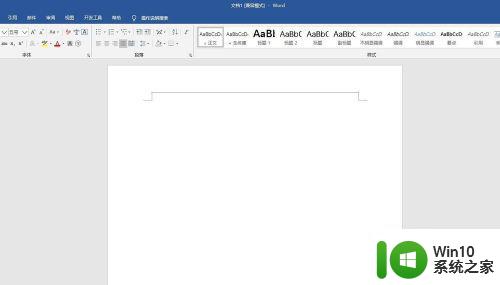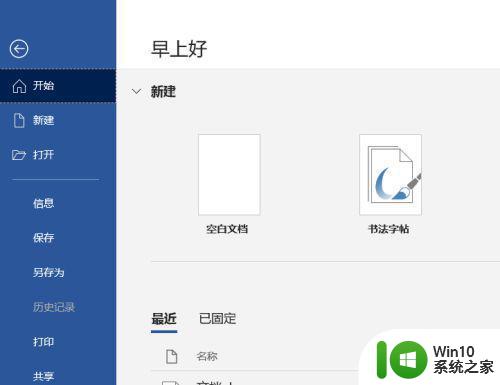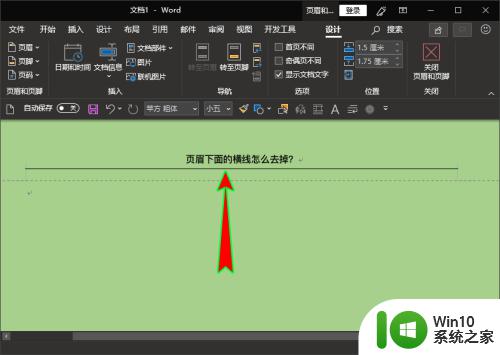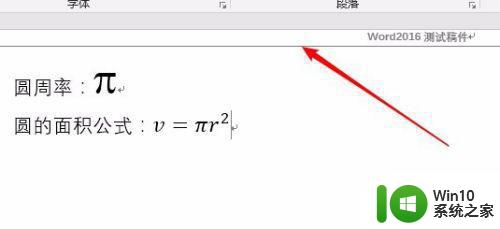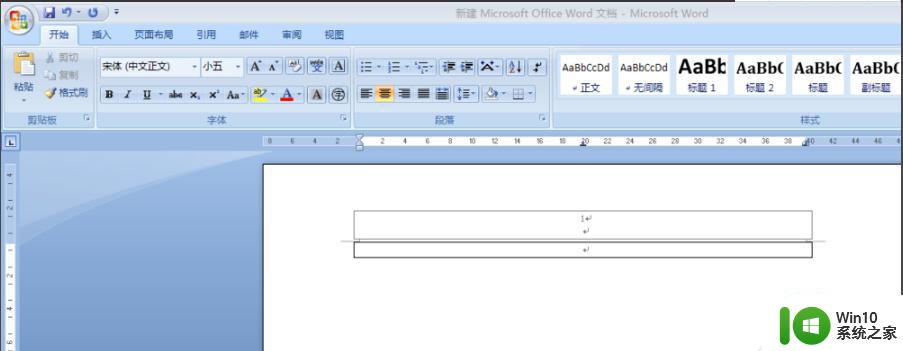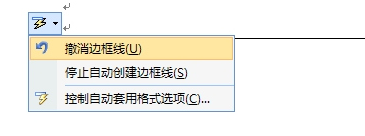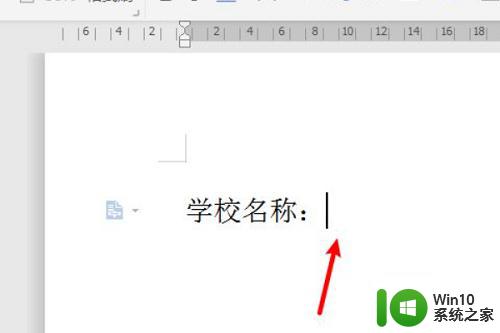word里面怎么加横线 Word中插入横线的快捷键
在Word中插入横线是一种常见的操作,可以帮助我们更好地组织文档内容,在Word中,插入横线的快捷键是Ctrl + Shift + X。通过这个快捷键,我们可以快速地在文档中插入横线,让文档看起来更加清晰和整洁。横线的使用不仅可以分隔文档内容,还可以突出重点,提高文档的可读性。在编辑文档时,我们可以灵活运用插入横线的快捷键,让文档更加专业和易读。
操作方法:
1.第一,方框线
我们现在要在“松雅湖办【2020001号】”下面加一条横线,我们选定这个句子,点击段落——下框线。就添加了一条长横线。


2.第二,输入三个减号回车。
在这个句子后面回车,回到下一行的开头,输入三个减号“---”回车,就出现一条横线。
这个实际上是利用的自动更正的功能:连续的符号替换为长横线。
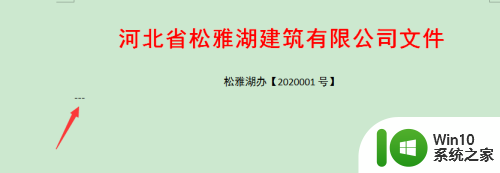
3.同样的方法,我们输入三个等于符号“===”,会得到一条双横线,见下图一;输入三个“~~~”符号,会得到一条波浪线,见下图二;三个星号“***”得到一条虚线,见下图三;三个井号“###”得到下图四直线。是不是有些神奇,看这些线你需要吗。
不过需要注意,方框线和这些符号录入的线都不能编辑,比如说长短、颜色。
如果需要删除,按照第一个方法,选中这个句子,点击段落——方框线,选择无框线即可。
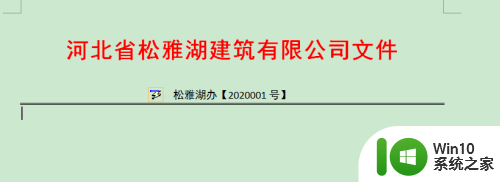
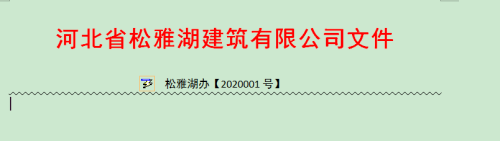
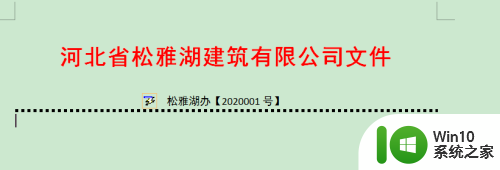

4.第三种方法:插入形状。
选择插入直线,按住shift可以插入一条正直线。可编辑长短、颜色,角度、粗细等。
这条线选定就可以删除的啊,和其他插入图形一样。
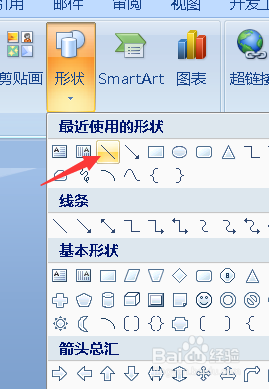
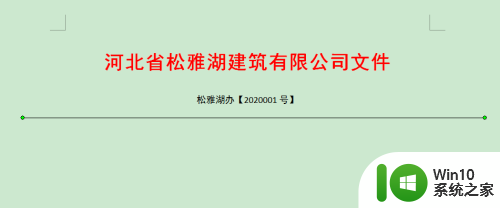
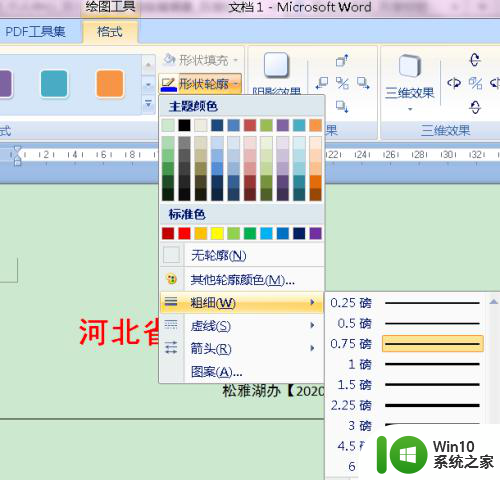
5.第四种方法:其实和第一种方法在一起。
点击段落——最右边的表格线段符号,这个图标不确定哈。它和你选择的下拉三角里面的功能有关,你要记住是这个地方。
我们选择横线。这时候,插入一条横线,选择横线,点击右键,设置格式,见下图三。
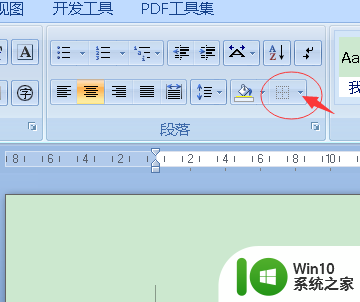
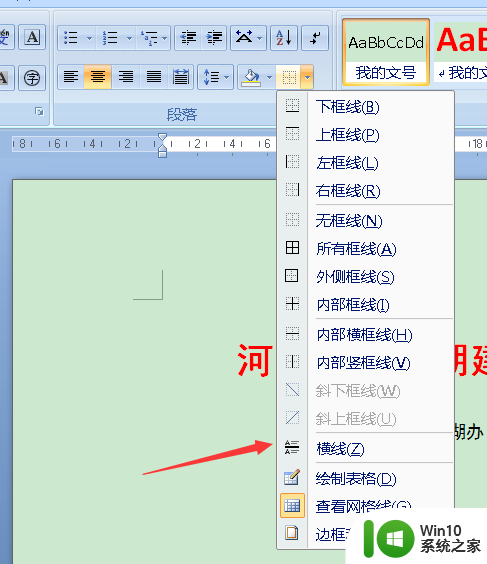
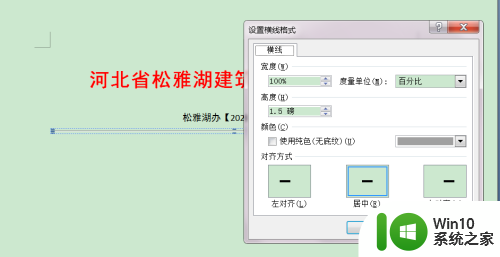
6.第五种方法:下标线。
在松雅湖办【2020001号】后面回车,回到下一行开头。输入一个空格,选择字体,下划线,结果见下图二,继续输入空格,就得到任意长短的下划线,线上还可以录入内容。
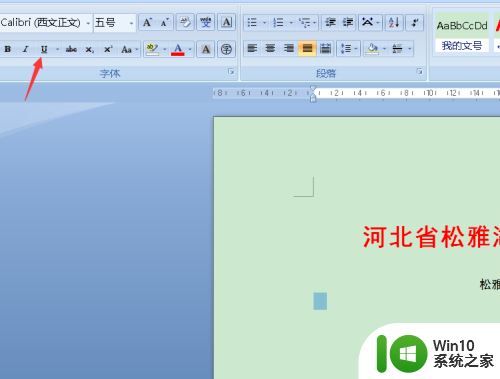
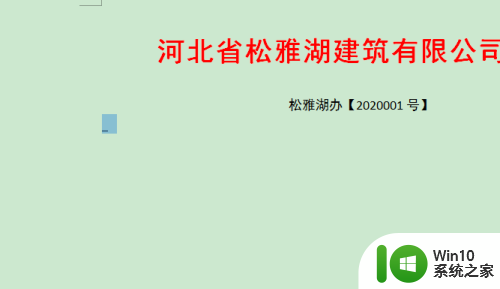
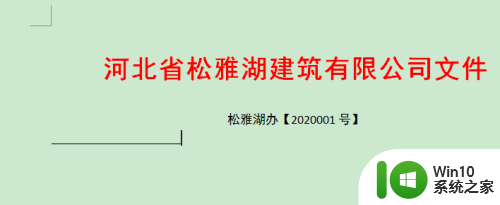
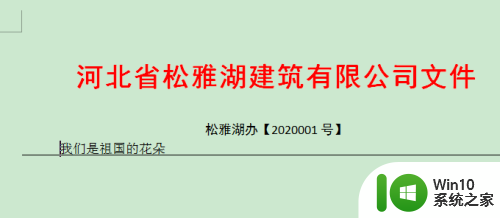
7.这些方法各有优劣,按需选择,总有一款适合你。
以上就是Word里面怎么加横线的全部内容,如果还有不懂的用户,可以根据小编的方法来操作,希望能够帮助到大家。